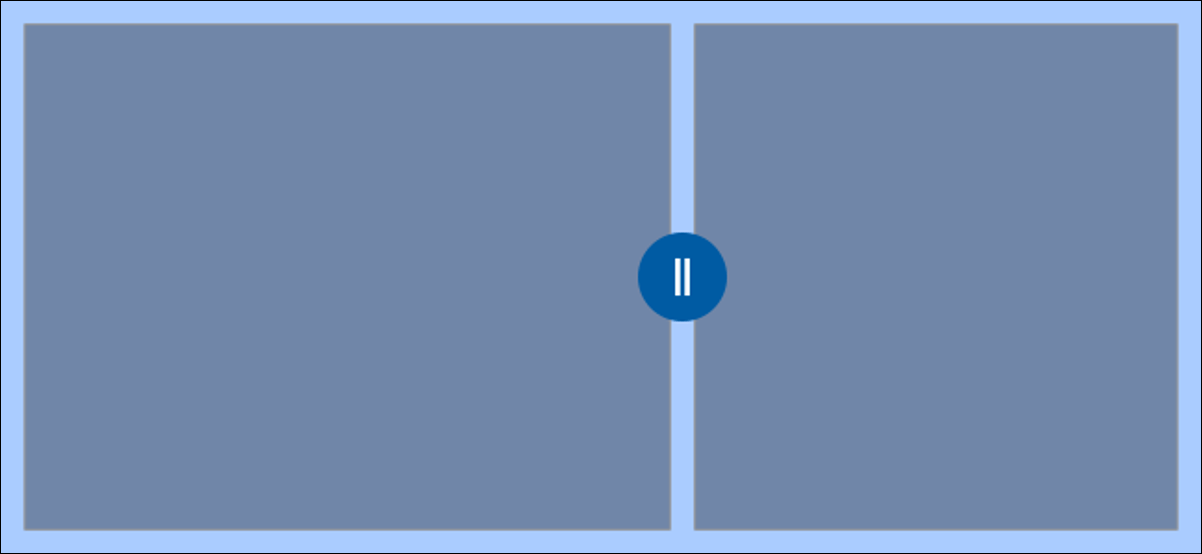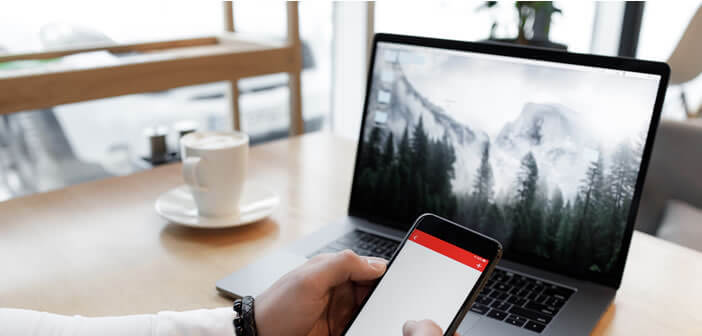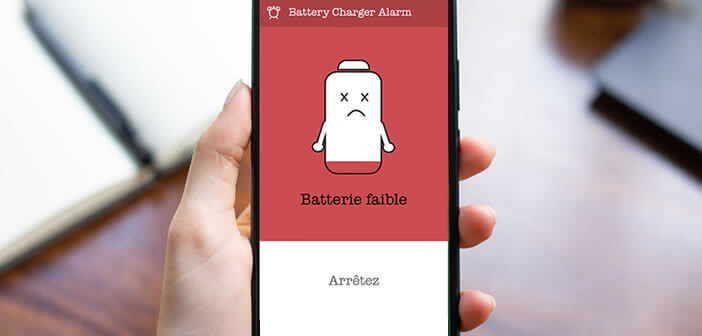بقدر ما هو فعال ، فإن جهاز Mac ليس محصنًا ضد خلل أو مشكلة في الكمبيوتر. في حالة حدوث عطل ، فمن الأفضل معرفة كيفية فرض إعادة تشغيل جهاز الكمبيوتر الخاص بك. تعرف على كيفية بدء تشغيل جهاز MacBook الذي تعطل تمامًا.
ماذا لو رفض جهاز Mac الخاص بي إعادة التشغيل؟
جهاز الكمبيوتر الخاص بك متجمد تمامًا؟ لم يعد يستجيب لأوامرك؟ لا شك أن جهاز MacBook الخاص بك قد تعطل للتو. تطبيق خاطئ ، ملفات تالفة ، إعدادات سيئة ، مهما كان سبب هذا التعطل ، سيتعين عليك إجبار جهاز الكمبيوتر الخاص بك على الإغلاق.
من الواضح ، بالنسبة للخبير ، أن هذا الموقف لن يمثل أي مشكلة له. ولكن الآن ليس لدى الجميع معرفة كافية بالكمبيوتر لتنفيذ هذا النوع من العمليات. هل تعلم على سبيل المثال أن جهاز MacBook به مفتاح تشغيل / إيقاف لفرض إيقاف تشغيل جهاز الكمبيوتر الخاص به؟
- MacBook بدون Touch Bar: استمر في الضغط بإصبعك لمدة 5 ثوانٍ على الزر في الزاوية اليمنى العليا من الشاشة
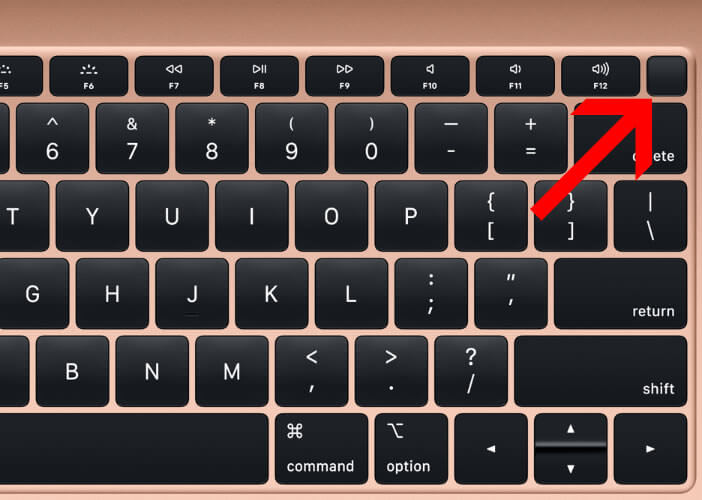
- MacBook مع Touch Bar (شريط OLED طويل أعلى لوحة المفاتيح): سيكون من الضروري الحفاظ على الضغط على Touch ID الموجود في أقصى يمين شريط اللمس

- iMac: اضغط مع الاستمرار على الزر الموجود في الجزء الخلفي من الشاشة لبضع ثوان
تجاهل رسالة التحذير المعروضة على شاشة Mac . استمر في الضغط بإصبعك على زر التشغيل / الإيقاف حتى تخرج الشاشة تمامًا. انتظر بضع دقائق. يمكنك بعد ذلك إعادة تشغيل جهاز Mac الخاص بك كالمعتاد باستخدام زر الطاقة.
تفاصيل مهمة ، يجب ألا يتم إعادة التشغيل القسري إلا كملاذ أخير. أثناء إيقاف التشغيل المفاجئ ، يتعذر على Mac حفظ إعدادات الاستخدام أو حذف الملفات المؤقتة أثناء جلسة العمل.
فرض إيقاف تطبيق على جهاز Mac
عندما تقوم عادةً بإغلاق macOS (أمر إيقاف التشغيل من قائمة Apple) ، فسيقوم جهاز الكمبيوتر الخاص بك بعدد من المهام (إغلاق البرنامج ، وحفظ المستندات المفتوحة ، وفصل حساب المستخدم الخاص بك ، وحذف الملفات المؤقتة ، وما إلى ذلك).
تُستخدم هذه العمليات للتحضير لإعادة التشغيل التالية. هذا لأنه إذا قمت بإيقاف تشغيل الكمبيوتر باستخدام زر الطاقة ، فقد تفقد جميع المستندات المفتوحة وغير المحفوظة.
من الصعب جدًا تحديد أسباب تعطل جهاز Mac. ومع ذلك ، غالبًا ما يكون سبب هذا النوع من الإزعاج هو تطبيق أو أكثر من الطلبات المتمردة. غالبًا ما يكون إغلاق البرنامج المخالف كافيًا لاستعادة نظام مستقر دون الحاجة إلى فرض إعادة تشغيل جهاز Mac.
إذا رفض أحد تطبيقاتك الاستجابة لأوامرك وتحول مؤشر الماوس إلى كرة متعددة الألوان ، فسيتعين عليك إجبارها على الإغلاق. سيساعد ذلك في تحرير ذاكرة الوصول العشوائي ومنع جهاز Mac الخاص بك من التجمد تمامًا.
- اضغط على أيقونة Apple في الزاوية اليسرى العليا من الشاشة
- في القائمة المنسدلة ، انقر فوق خيار فرض الإنهاء
- إذا لم يفلح ذلك ، فاضغط في نفس الوقت على المفاتيح الثلاثة الموجودة على لوحة المفاتيح: Option و Command و Esc (Esc). إنه يعادل Ctrl-Alt-Del على الكمبيوتر الشخصي تحت Windows
- في نافذة فرض الإنهاء ، حدد البرنامج الذي تواجه مشكلة فيه
- انقر بالماوس على زر فرض الإنهاء
إذا كنت تعرف التطبيق الذي تختاره ، فابحث في القائمة عن عدم الاستجابة. يتم عرض هذا عادةً عند تعطل البرنامج أو إبطاء النظام. تذكر أيضًا إغلاق التطبيقات التي تفرض متطلبات كبيرة على موارد Mac ، مثل برامج تحرير الفيديو.
فرض إغلاق أحد التطبيقات عبر مراقب النشاط
قلة من مستخدمي Mac يعرفون ذلك ، ومع ذلك فإن أجهزة كمبيوتر Apple لديها شاشة نشاط مثل نظيراتها التي تعمل بنظام Windows. تتيح لك هذه الأداة تتبع البرامج التي تعمل على جهاز Mac. ستجد أيضًا معلومات حول استخدام المعالج أو ذاكرة الوصول العشوائي أو القرص الصلب.
- افتح دليل الأدوات المساعدة الموجود في مجلد التطبيقات
- ثم انقر فوق رمز مراقب النشاط
- إذا لم تتمكن من العثور عليه ، فابحث باستخدام Spotlight
- انقر فوق علامة التبويب CPU
- حدد التطبيق المسؤول عن أعطال Mac من القائمة
- انقر فوق الرمز المتقاطع إغلاق عملية للخروج في الجزء العلوي الأيسر
- اضغط على زر إغلاق لتأكيد اختيارك
نادرًا ما تتعطل أجهزة Mac. يثبت نظام macOS أنه مستقر بشكل خاص. ومع ذلك ، عندما يصبح أحد التطبيقات غير مستجيب ، فمن الضروري معرفة كيفية إغلاق التطبيق الإشكالي.